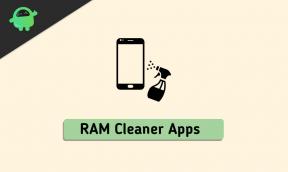תיקון: הודעות הצ'אט של צוותים לא מופיעות
Miscellanea / / January 10, 2022
Microsoft Teams היא פלטפורמת תקשורת שיתופית שבה אנשים נרשמים כדי להישאר מעודכנים בתקשורת העדכנית ביותר בין עובדים ועוד. תכונת הודעות הצ'אט ב-Teams היא קריטית מכיוון שהיא חייבת לפעול כראוי, ומאפשרת למאות משתמשים בכל רשת להישאר מחוברים. כי זו הנקודה או אחרת, כולם יצטרכו לדבוק בשליחת אינספור מיילים הלוך ושוב ולהתקשר.
מסתבר שלחלק מהמשתמשים, הודעות הצ'אט של Teams לא מופיעות. למרות שהבעיה לא משפיעה על כולם ב-Microsoft Teams, היא משפיעה על משתמשים מסוימים. משתמש קיבל לאחרונה עדכון על Windows ופרסם כי אפליקציית Microsoft Teams הפסיקה לעבוד מסיבה לא ידועה. ישנה גם בעיה שבה המערכת שולחת הודעה "איננו יכולים לגשת לתוכן שלך. אנא רענן כדי לנסות שוב" אך ללא הועיל.
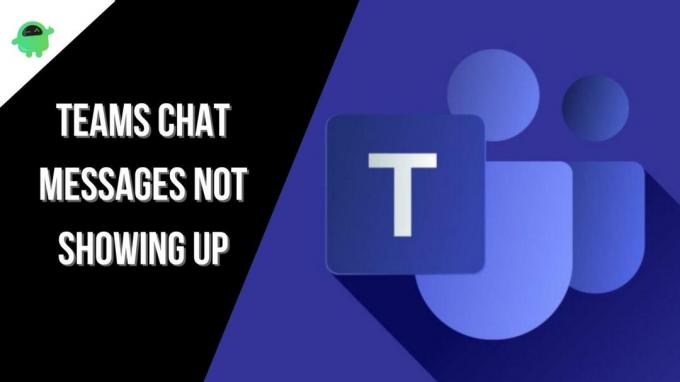
יש תת-קבוצה של משתמשים שאינם יכולים לזהות את האפשרות "הודעות צ'אט" באפליקציית הצוותים של מיקרוסופט זה התחיל להציק להרבה אנשים שעכשיו צריכים לפנות לדרכים אחרות לתקשר איתם אחרים. ובכן, הבעיה היא עצומה (עבור חלקם) וזו הסיבה שאנחנו ב-GetDroidTips החלטנו לתת לה תיקון. להלן 10 שיטות לפתרון בעיות שעליך לנסות לתקן את בעיית הודעות הצ'אט של צוותים לא מופיעות.
תוכן העמוד
-
כיצד לתקן הודעות צ'אט של צוותים שלא מופיעות?
- הפעל מחדש את צוותים
- תבדוק את חיבור האינטרנט שלך
- בדוק אם יש הפסקה
- התנתק והתחבר מחדש
-
נקה את המטמון של Microsoft Teams
- שיטה 01: נקה מטמון באמצעות סייר הקבצים
- שיטה 02: נקה את מטמון הדפדפן
- שיטה מס' 03: נקה את המטמון של האפליקציה
- השתמש בגרסאות שונות של Teams
- השתמש ב-Teams במכשיר אחר
- עדכן את האפליקציה
- התקן מחדש את Microsoft Teams
- שטף DNS
- סיכום
כיצד לתקן הודעות צ'אט של צוותים שלא מופיעות?
הפעל מחדש את צוותים
רק רצית לשלוח הודעות חדשות לחברים או לקולגות שלך אבל גילית שהודעות הצ'אט לא מופיעות על המסך. מה היית עושה? אני יכול לומר שהפעלה מחדש של אפליקציית Teams או גרסת האינטרנט יכולה לעזור לתקן דברים אם מדובר בתקלה זמנית.
אם אתה משתמש בגרסת אינטרנט, די קל להפעיל מחדש את Teams. סגור את הדפדפן בפתאומיות והפעל את Teams לאחר מספר דקות וזהו.
במקרה אם אתה משתמש ב-Microsoft Teams ב- חלונות, אתה יכול ללכת ל שורת המשימות, לחץ לחיצה ימנית על סמל של צוותים באמצעות העכבר ובחר "לְהַפְסִיק" מתפריט ההקשר. אתה יכול אפילו להשתמש מנהל המשימות (Ctrl+Alt+Del) ו לסיים את המשימה.
אם זה א מק, אתה יכול להשתמש Option+Command+Esc ובחר "עזוב בכוח" ובחר צוותי מיקרוסופט מהרשימה. זה מה שמקל על אסטרטגיית פתרון הבעיות הזו.
תבדוק את חיבור האינטרנט שלך
מיקרוסופט ממליצה לבדוק את חיבור האינטרנט שלך לפני ביצוע הנחות כלשהן. מכיוון ש-Microsoft Teams דורש גישה לאינטרנט כדי לגרום לזה לעבוד, חיבור אינטרנט לקוי או לא יציב יכול באמת לגרום לדברים ללכת דרומה. אתה יכול להשתמש ב-Speedtest או במהיר כדי לבדוק את מהירות האינטרנט הנוכחית. אתה יכול גם לבדוק את הפינג, ה-uplink וה-downlink.
ודא שאתה נמצא בקרבה או בטווח עם נתב ה-WiFi בעל עוצמת האות המתאימה מספיק כדי לבצע פעולות ב-Microsoft Teams.
פרסומות
בדוק אם יש הפסקה
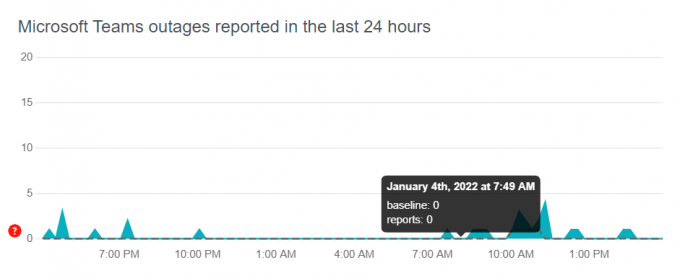
שיטה מסוימת זו מאפשרת לך לבדוק אם השרתים ב-Microsoft Teams מתמודדים עם הפסקות כלשהן. תחילה עליך לבדוק הפסקות כי Teams היא אפליקציה פופולרית המשמשת מיליוני משתמשים ברחבי העולם בכל זמן נתון. בעיות בצד השרת אינן שכיחות ב-Teams, אך תנודות אגרסיביות בין משתמשים המבקשים כל נכס מסוים עלולה לדחוק את המערכת מהרשת באופן זמני.
למרבה המזל, מיקרוסופט תבצע את תפקידיה לאבחן את הבעיה ולתקן אותה תוך מספר שעות לכל היותר. אם זה משהו שגורם לבעיה שהודעות הצ'אט לא מופיעות, זה אמור להיות מתוקן תוך כמה שעות.
פרסומות
התנתק והתחבר מחדש
זו חייבת להיות האסטרטגיה המומלצת ביותר לתיקון בעיית הודעות הצ'אט של צוותים לא מופיעות. ככה זה עובד.
כאשר אתה מתנתק מאפליקציה, כל החיבורים מתאפסים, משאבים מוקצה וזה מה שנותן לאפליקציית Teams שלך התחלה חיונית. לאחר שתסיים להתנתק, אתה יכול להפעיל מחדש את המכשיר רק כך שגם אם נשאר כתם של באג, הוא יתנקה מיד. זה אמור להפוך את הודעות הצ'אט ב-Teams לפונקציונליות שוב.
ודא שאתה משתמש באישורי ההתחברות הנכונים בעת כניסה/כניסה שוב מכיוון שעם סיסמה או כתובת דוא"ל שגויה, לא תוכל להיכנס. במקום זאת, תצטרך להשתמש באפשרות "שכח סיסמה" כדי לאפס את הסיסמה.
נקה את המטמון של Microsoft Teams
לדברי משתמשים רבים, ניקוי המטמון של Microsoft Teams עזר להם לתקן את הודעות הצ'אט של Teams לא מופיעות לתמיד. להלן מספר שיטות שאתה יכול לבחור בהן.
שיטה 01: נקה מטמון באמצעות סייר הקבצים
זוהי שיטת פתרון בעיות די שימושית אך קלה לשליפה שמגיעה שימושית במקרים רבים. הנה איך אתה באמת יכול למשוך את זה.
שלב 01: ראשית, סגור את כל האפליקציות במחשב Windows שלך.
שלב 02: בשלב הבא, פתח את סייר הקבצים וחפש "%AppData%\Microsoft\teams\" בשורת החיפוש. זה אמור לפתוח את AppData עבור Microsoft Teams.
שלב 03: אתה צריך לנקות את הקבצים הבאים מבפנים ולא למחוק אותם.
%AppData%\Microsoft\teams\application cache\Cache
%AppData%\Microsoft\teams\blob_storage
%AppData%\Microsoft\teams\אחסון מקומי
%AppData%\Microsoft\teams\tmp
%AppData%\Microsoft\teams\databases
%AppData%\Microsoft\teams\cache
%AppData%\Microsoft\teams\gpucache
%AppData%\Microsoft\teams\Indexedb
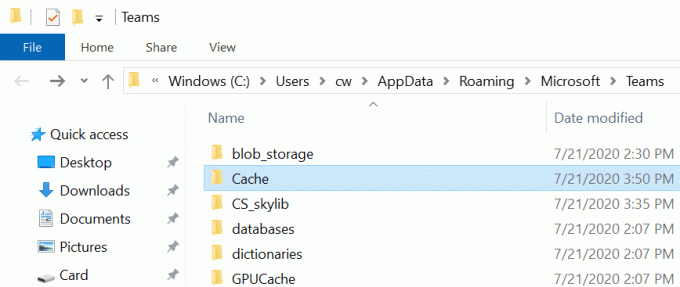
שים לב שזה עובד כאשר אתה משתמש באפליקציית Microsoft במחשב האישי שלך.
שיטה 02: נקה את מטמון הדפדפן
אם אתה משתמש בגרסת האינטרנט של Microsoft Teams, עליך לנקות גם את מטמון הדפדפן. זו בעיה זמנית וחייבת להיעלם במהירות.
- כדי לנקות את הדפדפן מטמון, פתח את הדפדפן שבו אתה משתמש.
- המשך אל הגדרות >> אפשרויות נוספות >> נקה נתוני גלישה.
- בחר "שמור תמונות וקבצים" וזה אמור לעשות את העבודה.
שיטה מס' 03: נקה את המטמון של האפליקציה
זה חל על מכשירי אנדרואיד ואילו מכשירי iOS ידרשו התקנה מחדש מלאה מכיוון שאין דרך למחוק מטמון ב-iOS. כך פועלת ניקוי המטמון של האפליקציה.
- ראשית, עבור אל הגדרות בפלאפון שלך.
- המשך אל אפליקציות (אפליקציות / מנהל יישומים).
- לחפש אחר צוותי מיקרוסופט (או Teams) ופתח אותו.
- המשך לזה אִחסוּן ופגע בשניהם "נקה מטמון" ו "נקה נתונים" כפתורים וזה הכל.
השתמש בגרסאות שונות של Teams
לצוותים יש גרסאות שונות לשימוש. אני מדבר על אפליקציית Android ו- iOS, אפליקציית שולחן העבודה של Mac ו-Windows וגרסאות אינטרנט. משמעות הדבר היא שאם אתה נתקל בבעיות בשימוש ב-Teams בטלפון האנדרואיד שלך שבו הודעות הצ'אט שלא מופיעות ברורות למדי, נסה את גרסת האינטרנט כדי לוודא אם היא עומדת בפני אותו גורל או לא.
באופן דומה, אם אתה משתמש בגרסת אינטרנט על שולחן העבודה, נסה את לקוח האפליקציה כדי לוודא אם הוא עובד או לא. אם אחד מלקוחות האפליקציה או האינטרנט עובד, יתכן שלזה שהייתם נתקלת בבעיות יש באגים וצריך לגהץ אותו. אתה תמיד יכול לדווח על הבעיות למיקרוסופט, עם זאת, הפתרון עשוי להימשך זמן מה. לעת עתה, מעבר בין לקוחות אמור לאפשר לך להשתמש בהודעות צ'אט ללא כל טרחה.
השתמש ב-Teams במכשיר אחר
הרגע ניסית להשתמש בגרסאות שונות של Teams כדי לבדוק אם זה עובד או לא, אבל זה לא עבד. באופן הגיוני, זו הסיבה שאתה עדיין מחפש תיקון, נכון?
אם כן, מיקרוסופט ממליצה לעתים קרובות למשתמשים לבדוק אם שימוש ב-Teams במכשיר אחר נוטה לתקן את הבעיה או לא. אם אתה מקבל כל הזמן את אותה בעיה של הודעות הצ'אט של Teams לא מופיעות בטלפון שלך, נסה להשתמש במכשיר אחר אך עם אותו חשבון Teams. זה אמור לעזור לך לצמצם אם המכשיר שלך הוא בעיה או שזו בעיה בקצה Teams. אם Teams מתחיל לפעול כהלכה עם Chats במכשיר אחר, ייתכן שתרצה לנסות להפעיל מחדש את המכשיר הראשי שלך או אפילו לשדרג את הקושחה שלו.
אותו כלל חל על משתמשי שולחן עבודה. הם יכולים להחליף מכשירים גם כן ולנסות לברר אם לכל המכשירים שהם משתמשים יש בעיות עם הודעות צ'אט או אם זה מותאם למכשיר בודד.
עדכן את האפליקציה
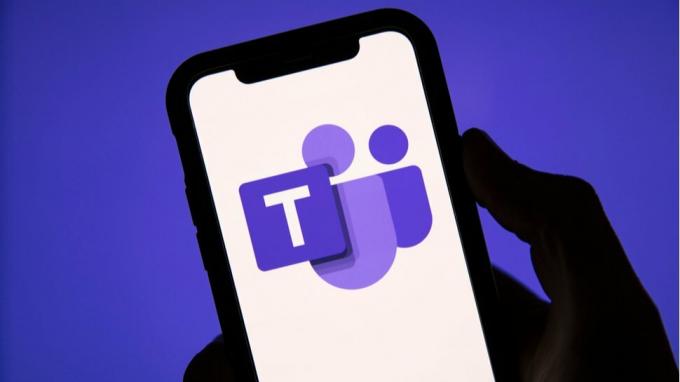
בהנחה שאתה משתמש באפליקציית Teams במחשב האישי או בסמארטפון שלך, יש לעדכן אותה לעתים קרובות כדי להרחיק באגים תוך שילוב תכונות חדשות ככל שאתה מתקדם. בדוק אם לאפליקציית Teams שבה אתה משתמש ב-Windows, macOS, Android או iOS יש עדכונים ממתינים. אם כן, הורד והתקן אותו דבר.
כל זה לוקח כמה דקות לכל היותר, אבל אם הודעות הצ'אט לא הופיעו בגלל אפליקציה מיושנת, יש לתקן את זה לאחר עדכון. כך תוכל לעדכן את האפליקציה.
ב-iOS/אנדרואיד
- לך אל App Store / חנות Google Play ולחפש "צוותי מיקרוסופט".
- אתה אמור להיות מסוגל לאתר את "עדכון" לחצן מתחת לאפליקציה למקרה שיש עדכון בהמתנה.
ב-macOS/Windows
- בשולחן העבודה, אתה יכול לפתוח את אפליקציית Teams.
- בשלב הבא, המשך ללחוץ על כפתור שלוש נקודות בפינה השמאלית העליונה הקיצונית ובחר "בדוק עדכונים".
- אם יש עדכון זמין, אתה יכול להוריד ולהתקין אותו וזו הדרך לעשות זאת.
התקן מחדש את Microsoft Teams
היתרונות של התקנה מחדש של אפליקציה כשהיא מסתיימת בבעיה הם רבים. אם הבעיה הייתה באפליקציה ובתוכנת הטלפון שלך, כגון באגים או בעיות חוסר תאימות, התקנה מחדש של אפליקציה יכולה לתקן אותה. לשם כך, תצטרך להסיר את ההתקנה של האפליקציה ולהפעיל מחדש את המכשיר. בשלב הבא, עבור אל אתר האינטרנט של Microsoft Teams או חנויות האפליקציות המתאימות והורד את האפליקציה. בדוק אם זה באמת עשה הבדל או לא.
שטף DNS
DNS עוקב אחר כל הפעילויות שאתה עושה באינטרנט על ידי אחסון כתובות IP של האתרים/אפליקציות שאתה מבקר בהן. מסתבר ששטיפה של DNS מהמערכת יכולה לחולל פלאים. כמובן, שיטה זו מוגבלת למחשבים שולחניים בלבד. הנה איך אתה יכול לעשות את זה.
עבור Windows

- ראשית, אתה צריך להפעיל Windows PowerShell כמנהל המשתמש ב- לחצן Windows אוחפש את אותו הדבר.
- הזן את הפקודה "ipconfig /חדש" והקש אנטר.
- בשלב הבא, הזן את הפקודה "ipconfig /flushdns" כמה פעמים.
- הפעל מחדש את המחשב ואתה אמור להיות מסוגל לפתור כל בעיה עקב DNS ב-Microsoft Teams.
עבור macOS
- השיטה הספציפית הזו מיועדת למשתמשי macOS אז עקבו אחרי.
- ראשית, הקש על סמל Apple בשולחן העבודה הממוקם בפינה השמאלית העליונה שאמור לתת תפריט נפתח.
- הקש "העדפות מערכת".
- בשלב הבא, עבור אל "רֶשֶׁת".
- המשך אל ה "מִתקַדֵם" סָעִיף.
- בחר בכרטיסייה "TCP/IP" למעלה ולחץ על "חידוש חכירת DHCP”. זה אמור לעשות את העבודה של חידוש IP.
- בשלב הבא, סגור את החלון והמשך אל מסוף דרך Launchpad.
- הזן את הפקודה "sudo killall -HUP mDNSResponder" ללא המרכאות.
- תתבקש לעשות זאת הזן סיסמת מנהל מערכת וברגע שאתה נכנס אליו, תהליך שטיפת ה-DNS הושלם.
סיכום
ובכן, אני מקווה שאתה אמור להיות מסוגל לתקן את בעיית הודעות הצ'אט של צוותים לא מופיעות עד עכשיו באמצעות שיטות פתרון הבעיות השונות המפורטות למעלה.